1、在火狐浏览器地址栏输入搜索时,会弹出多个搜索引擎。

2、这时我们点击右上角的“更多”按钮。

3、在弹出的下拉菜单中点击“选项”的菜单项。
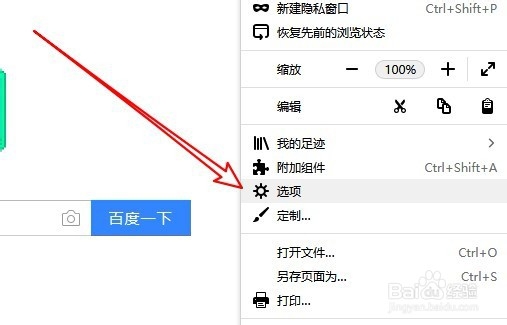
4、接下来在打开的选项窗口中点击“搜索”的菜单。

5、然后在打开的页面中找到想要删除的菜单,点击下面的“移除”按钮。

6、如果想要再添加这些搜索引擎,我们只需要点击“恢复默认搜索引擎”的按钮就可以了。

7、总结:1、在火狐浏览器地址栏输入搜索时,会弹出多个搜索引擎。2、这时我们点击右上角的“更多”按钮。3、在弹出的下拉菜单中点击“选项”的菜单项。4、接下来在打开的选项窗口中点击“搜索”的菜单。5、然后在打开的页面中找到想要删除的菜单,点击下面的“移除”按钮。6、如果想要再添加这些搜索引擎,我们只需要点击“恢复默认搜索引擎”的按钮就可以了。
